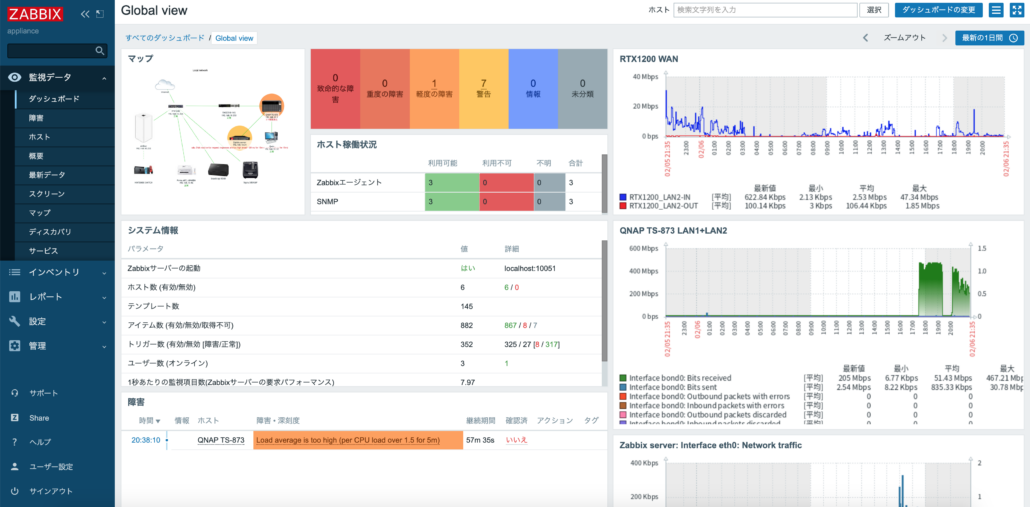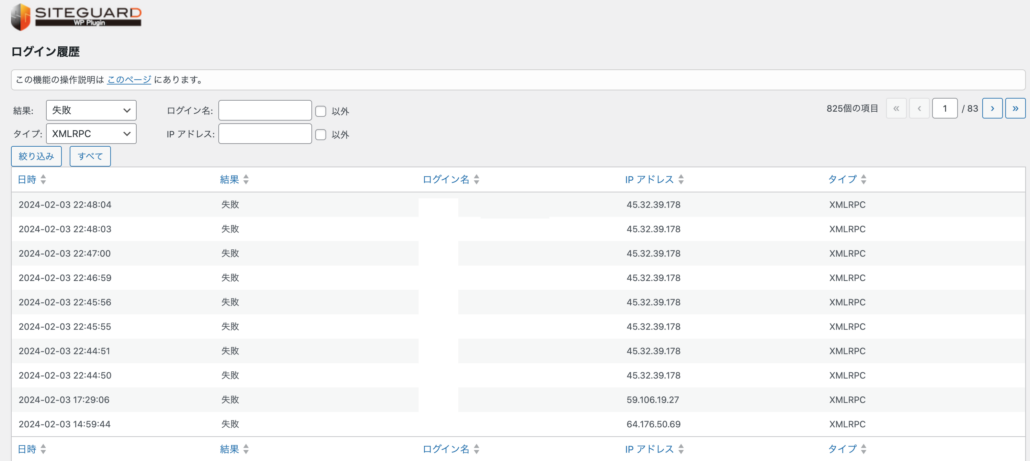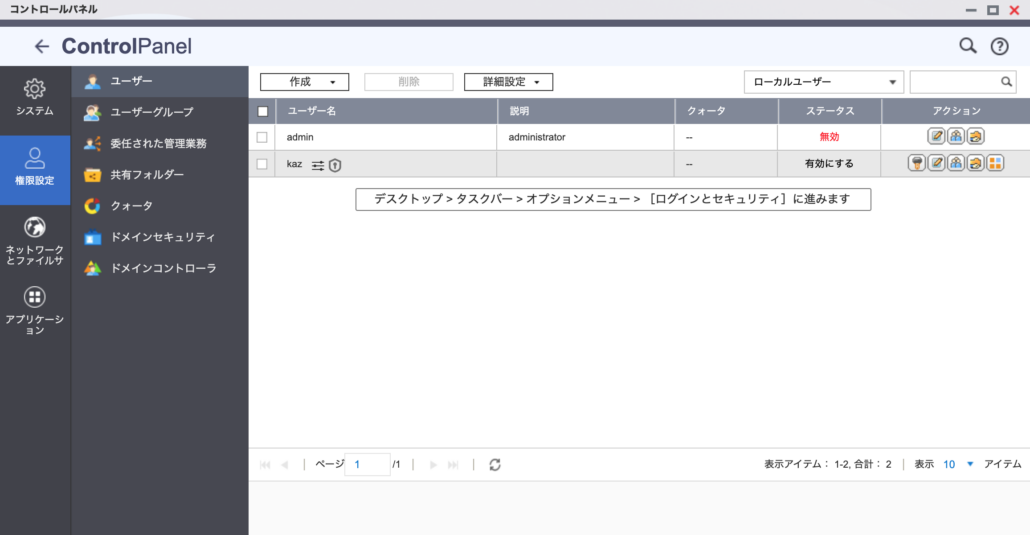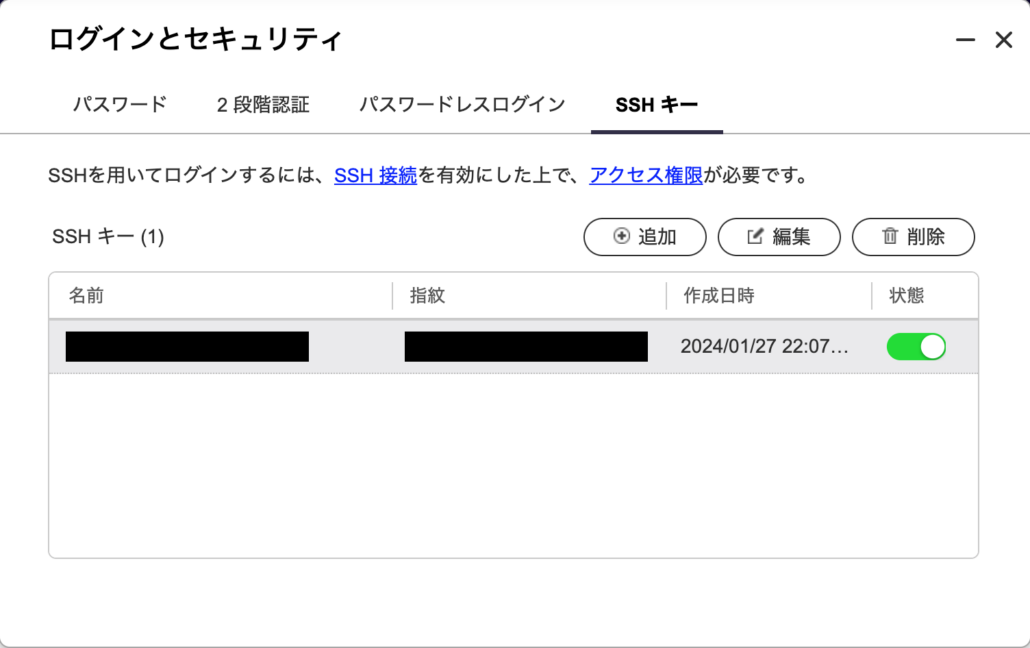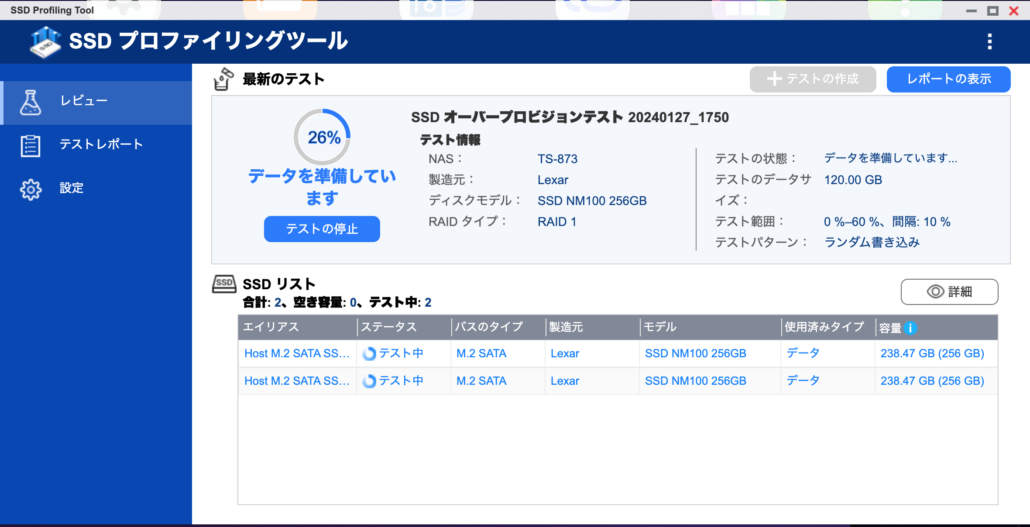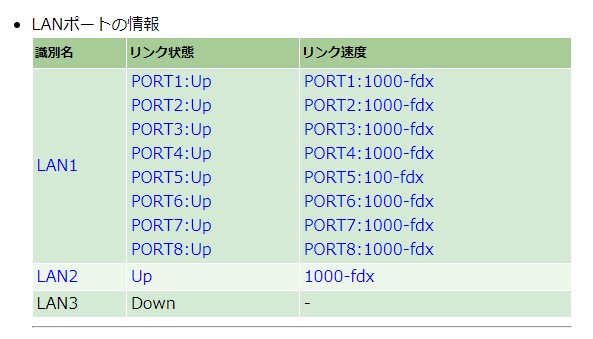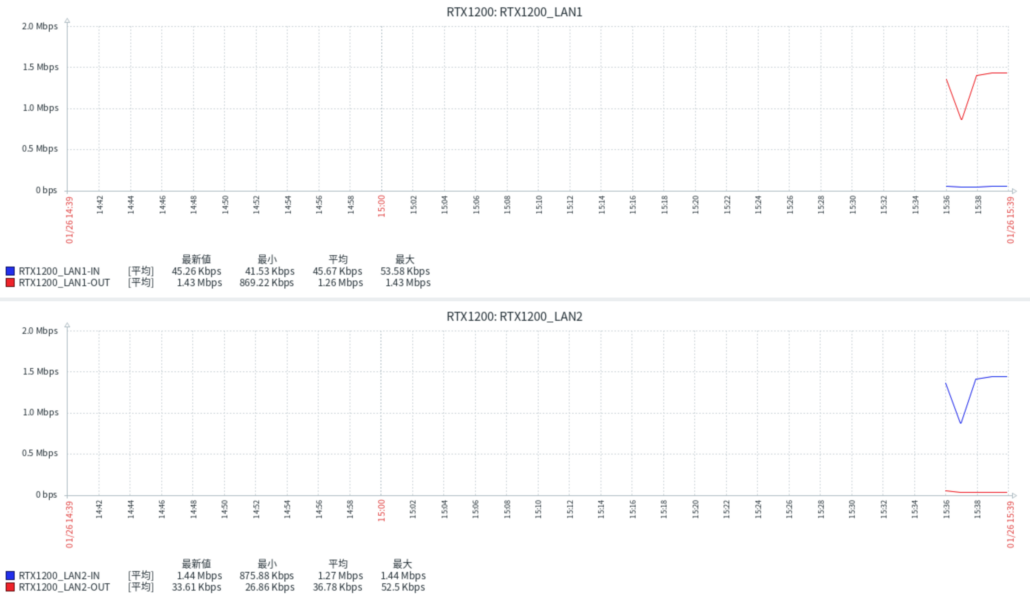QNAPのVMマーケットプレイスから、Zabbix 5.0.4をインストールする。
Zabbixは、CENT OS 8(Core)上で構築されている。
コンソールログイン
userID:root
passwd:zabbix
zabbix webログイン
userID:Admin
passwd:zabbix
sshでログインして、yumでシステムをupgradeする。
Failed to set locale, defaulting to C.UTF-8
CentOS-8 - AppStream 60 B/s | 38 B 00:00
Error: Failed to download metadata for repo 'AppStream': Cannot prepare internal mirrorlist: No URLs in mirrorlist
レポジトリを変更する。
sed -i -e 's/^mirrorlist/#mirrorlist/g' -e 's/^#baseurl=http:\/\/mirror/baseurl=http:\/\/vault/g' /etc/yum.repos.d/CentOS-*repo
yum update
yum updateすると、レポジトリが変わってしまったので、
再度変更する。
sed -i -e 's/^mirrorlist/#mirrorlist/g' -e 's/^#baseurl=http:\/\/mirror/baseurl=http:\/\/vault/g' /etc/yum.repos.d/CentOS-*repo
コンソールでは、使いにくいので、sshではいる。
dhcpでip addressを割り当てられているので、
ip a
でip address を調べる。
固定ip addressを割り当てる。
vi /etc/sysconfig/network-scripts/ifcfg-eth0
DEVICE="eth0"
#BOOTPROTO=dhcp
BOOTPROTO=static
NM_CONTROLLED="no"
#PERSISTENT_DHCLIENT=1
ONBOOT="yes"
TYPE=Ethernet
DEFROUTE=yes
PEERDNS=yes
PEERROUTES=yes
IPV4_FAILURE_FATAL=yes
IPV6INIT=yes
IPV6_AUTOCONF=yes
IPV6_DEFROUTE=yes
IPV6_PEERDNS=yes
IPV6_PEERROUTES=yes
IPV6_FAILURE_FATAL=no
NAME="eth0"
IPADDR=192.168.10.21
NETMASK=255.255.255.0
GATEWAY=192.168.10.254
DNS1=192.168.10.254
DNS2=8.8.8.8
systemctrl
timezoneの設定
timedatectl set-timezone Asia/Tokyo
ZABBIX日本語とlocale設定で、必要と思われるものと、他に入っていないものをインストール
timedatectl set-timezone Asia/Tokyo
localectl set-locale LANG=ja_JP.UTF-8
yum install bzip2 zabbix-web-japanese.noarch net-snmp-utils.x86_64 tar wget NetworkManager
zabbixでyamaha rtx1200を監視する。
参考にしたサイト
https://junkbox.wicurio.com/index.php?Zabbix3%E3%81%A7RTX1200%E3%82%92%E7%9B%A3%E8%A6%96%E3%81%99%E3%82%8B
wget http://www.rtpro.yamaha.co.jp/RT/docs/mib/yamaha-private-mib.tar.gz
cd /usr/share/snmp/mibs
sudo tar xvf ~/yamaha-private-mib.tar.gz
mibsを認識しているか見てみる。
snmpwalk -v1 -c public 192.168.10.254 .1.3.6.1.4.1.1182.2.1.4
SNMPv2-SMI::enterprises.1182.2.1.4.0 = Gauge32: 25
テンプレートをダウンロードしてインポートする。
wget https://sukejob.com/contents/pc/zbx_export_templates_RTX1200.xml
ホスト(RTX 1200)を登録
ホスト名:RTX 1200
表示名:RTX 1200
グループ:Templates/Network Devices
インターフェース
タイプ:snmp
IPアドレス:RTX 1200のIP ADDRESS
DNS名:
接続方法:IP
ポート:161
templates:Temp_RTX1200
こんな感じだろうか。
しばらくすると、グラフが描画される。
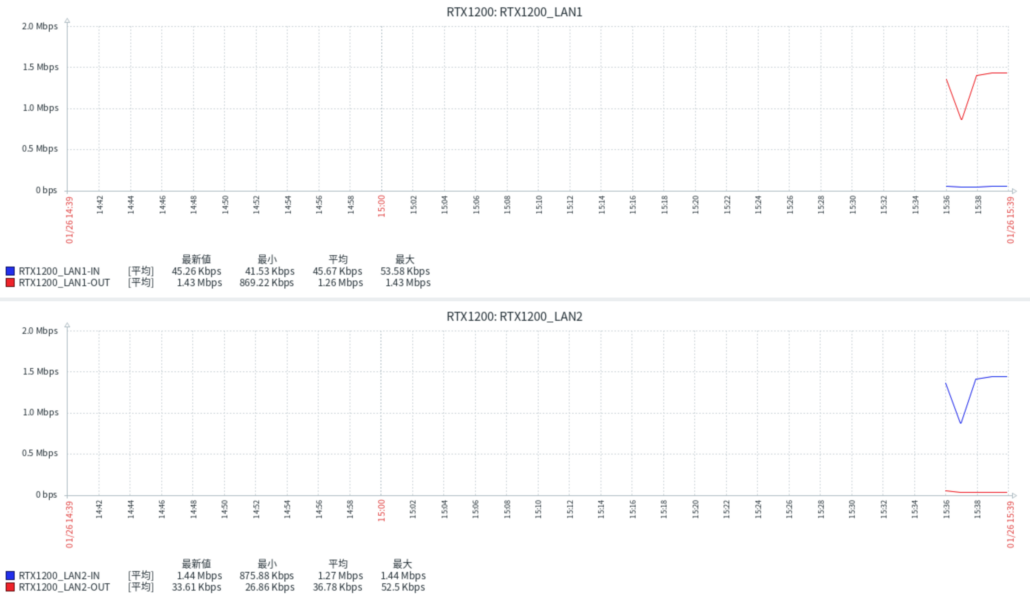
こんな感じか。
userを追加して、
root passwordを変更
sshは、rootでログインできるのは、気持ち悪いので、/etc/ssh/sshd_configを変更
sshは鍵認証にして終了